- Συγγραφέας Jason Gerald [email protected].
- Public 2024-01-15 08:12.
- Τελευταία τροποποίηση 2025-01-23 12:15.
Αυτό το wikiHow σας διδάσκει πώς να αποκρύπτετε παραγγελίες στο Amazon καταθέτοντας τις. Οι αρχειοθετημένες παραγγελίες θα αφαιρεθούν από το κύριο ιστορικό παραγγελιών. Μπορείτε να αρχειοθετήσετε παραγγελίες μόνο μέσω της ιστοσελίδας Amazon για επιτραπέζιους υπολογιστές.
Βήμα
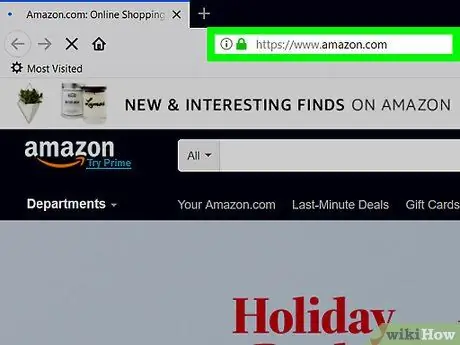
Βήμα 1. Επισκεφτείτε τη διεύθυνση https://www.amazon.com μέσω ενός προγράμματος περιήγησης ιστού
Ανοίξτε ένα πρόγραμμα περιήγησης στον ιστό και επισκεφτείτε τη διεύθυνση https://www.amazon.com μέσω της γραμμής διευθύνσεων.
Εάν δεν συνδεθείτε αυτόματα στον λογαριασμό σας, κάντε κλικ στο " Συνδεθείτε "Και συνδεθείτε χρησιμοποιώντας τη διεύθυνση email και τον κωδικό πρόσβασης που σχετίζονται με τον λογαριασμό Amazon.

Βήμα 2. Κάντε κλικ στην επιλογή Λογαριασμοί και λίστες
Είναι κάτω από το εικονίδιο του μεγεθυντικού φακού, στη δεξιά πλευρά της σελίδας.
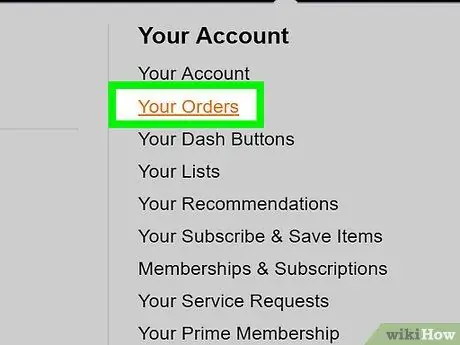
Βήμα 3. Κάντε κλικ στις παραγγελίες σας
Βρίσκεται στην αριστερή πλευρά της σελίδας, δίπλα στο εικονίδιο του πακέτου Amazon.
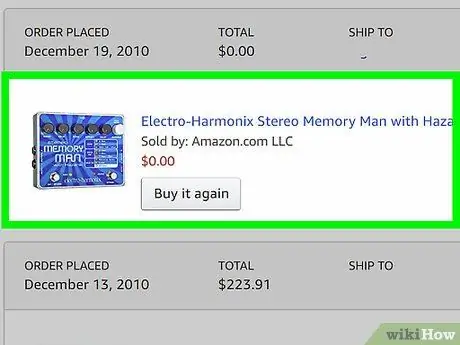
Βήμα 4. Βρείτε τη σειρά που θέλετε να αρχειοθετήσετε
Περιηγηθείτε στη σελίδα και βρείτε τη σειρά που θέλετε να αποκρύψετε. Μπορείτε να κάνετε κλικ στο αναπτυσσόμενο μενού στο επάνω μέρος για να επιλέξετε διαφορετικό χρονικό πλαίσιο ή να επιλέξετε τους αριθμούς στο κάτω μέρος της σελίδας για να δείτε προηγούμενες παραγγελίες.
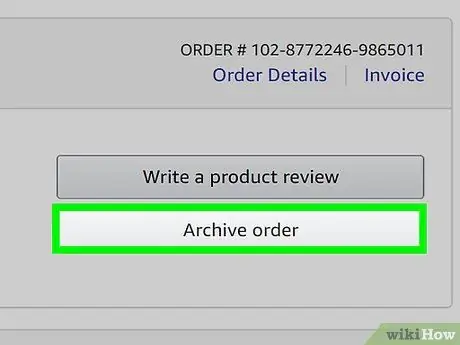
Βήμα 5. Κάντε κλικ στην επιλογή Αρχειοθέτηση σειράς
Είναι ένα κίτρινο κουμπί στην κάτω δεξιά γωνία της παραγγελίας που θέλετε να αποκρύψετε. Ένα αναδυόμενο παράθυρο θα ανοίξει στη συνέχεια.
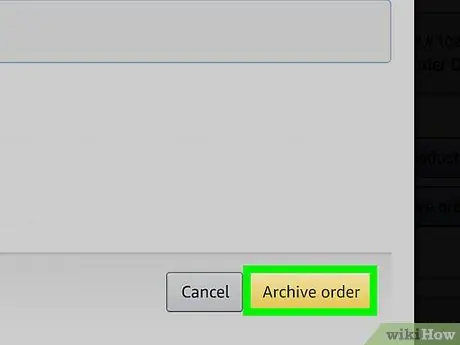
Βήμα 6. Κάντε κλικ στην επιλογή Αρχειοθέτηση παραγγελίας για επιβεβαίωση
Βρίσκεται στην κάτω δεξιά γωνία του αναδυόμενου παραθύρου.






